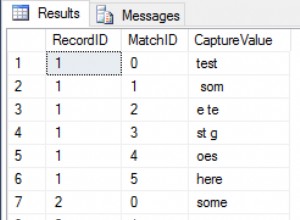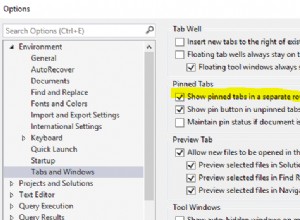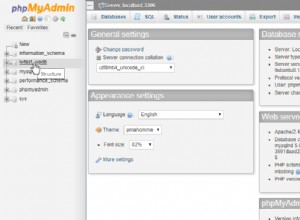Trình soạn thảo dữ liệu là một trong những phần chính của DBeaver. Với nó, bạn có thể thực hiện các thao tác khác nhau với dữ liệu của mình trong bảng, bao gồm chỉnh sửa, lọc, phân tích, xuất và nhập, trực quan hóa, v.v. Hãy xem nhanh các tính năng của công cụ hữu ích này.
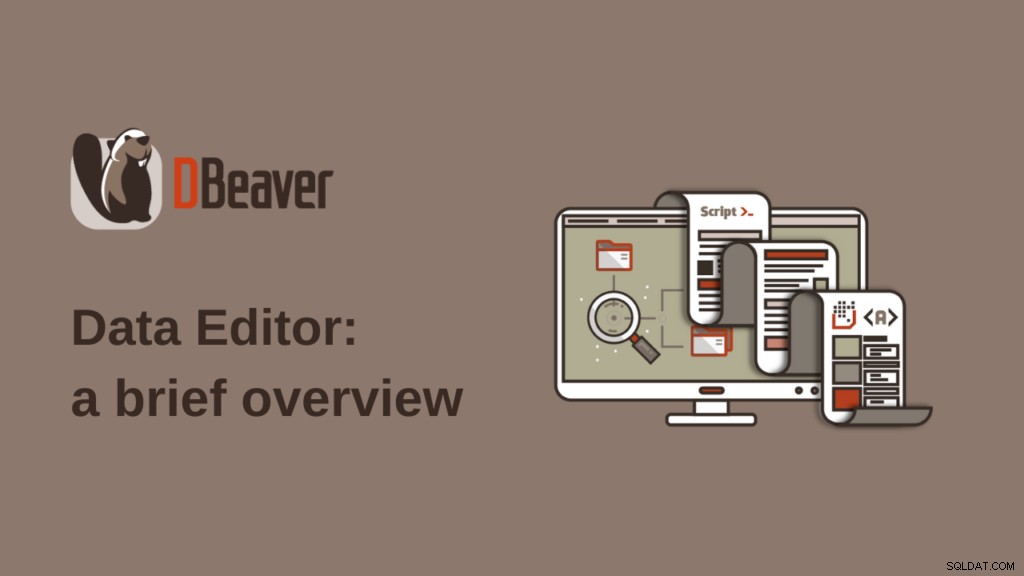
Để mở Trình chỉnh sửa dữ liệu, hãy nhấp đúp vào bảng hoặc chế độ xem trong cây.
Bạn cũng có thể xem Trình chỉnh sửa dữ liệu dưới dạng tab Kết quả sau khi thực hiện truy vấn SQL.
Trình chỉnh sửa này không có gì khác biệt và bạn có thể làm việc với nó theo cách tương tự.
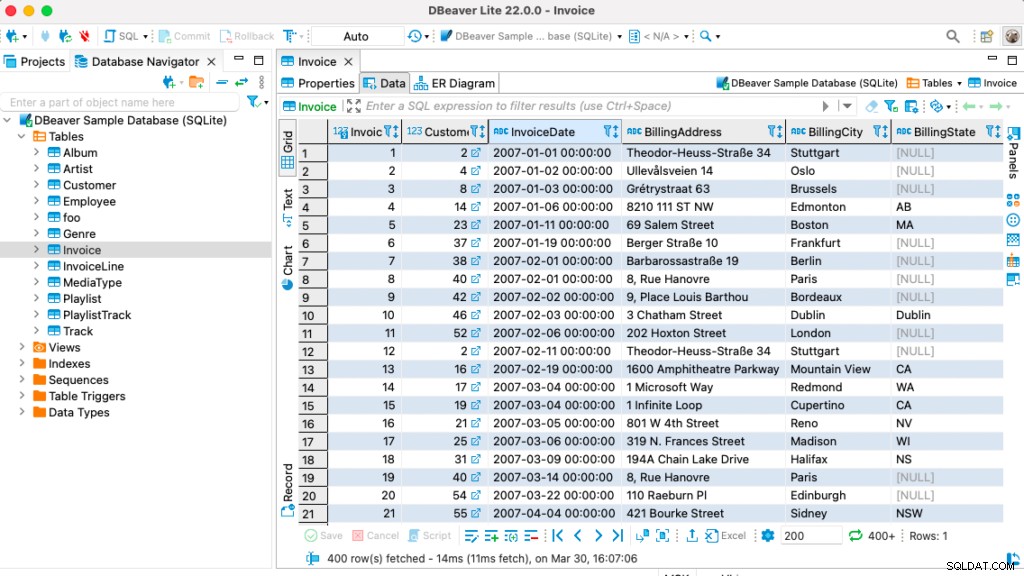
Và đúng là, bạn thực sự có thể làm việc ở chế độ này theo cách gần giống như cách bạn làm trong Excel. Tuy nhiên, Trình chỉnh sửa dữ liệu mạnh hơn so với vẻ ngoài lúc đầu.
Ví dụ:nếu nhiều người dùng chỉnh sửa cùng một bảng, bạn có thể sử dụng tính năng tự động làm mới và xem các bản cập nhật trong thời gian thực. Cài đặt này có thể định cấu hình và bạn có thể chọn khoảng thời gian làm mới.
Sử dụng trường Bộ lọc và thanh công cụ Trên cùng, bạn có thể nhập biểu thức SQL để lọc kết quả. Lịch sử bộ lọc của bạn cũng có sẵn ở đây. Nếu bạn đang sử dụng DBeaver PRO, lịch sử sẽ được lưu ngay cả sau khi khởi động lại ứng dụng.
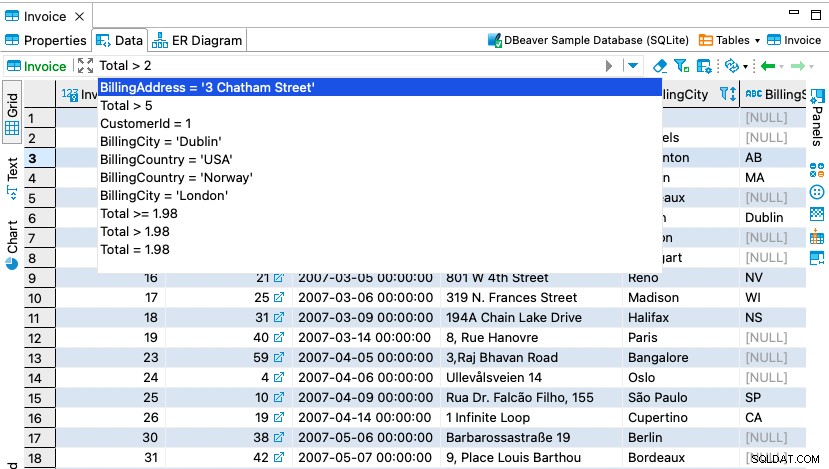
Nếu bạn chọn một hoặc một số hàng trong bảng của mình và nhấp vào nút Ghi trên thanh công cụ bên của trình chỉnh sửa, các hàng và cột sẽ chuyển đổi vị trí. Chế độ Ghi rất hữu ích nếu bảng chứa nhiều cột. Nó hoạt động giống như một bảng, nhưng chỉ cho một hoặc một số hàng mà bạn đã chọn.
Bằng cách chuyển sang chế độ này, bạn có thể sao chép dữ liệu từ hàng này sang hàng khác một cách thuận tiện nếu chúng cách xa nhau trong bảng của bạn. Để điều hướng từ hàng này sang hàng dữ liệu khác, hãy sử dụng các nút điều hướng trên thanh công cụ dưới cùng của trình chỉnh sửa.
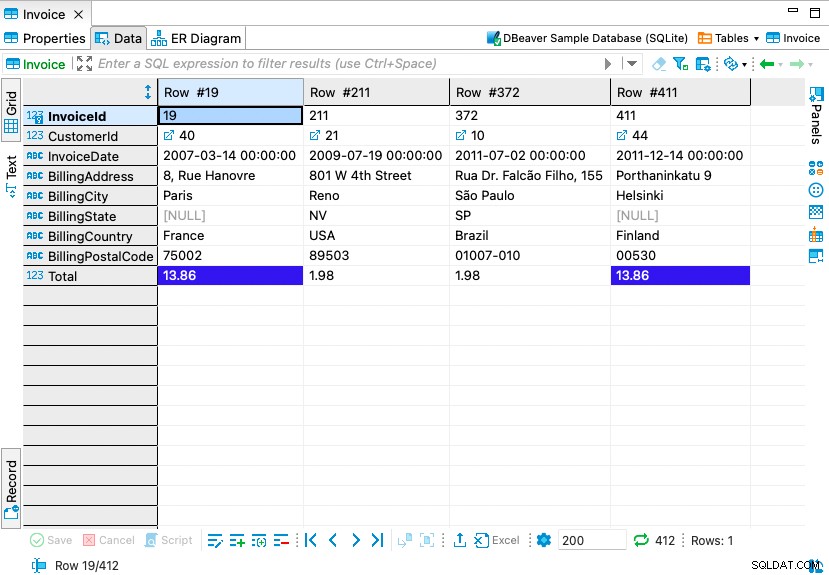
Để biết bảng dữ liệu chứa bao nhiêu hàng, hãy nhấp vào nút Tính tổng số hàng trong thanh công cụ dưới cùng. Số hàng xuất hiện trong trường trạng thái. Bạn có thể sử dụng thanh công cụ dưới cùng để thêm hàng mới hoặc xóa hàng hiện có, sao chép hàng hiện tại hoặc chỉnh sửa giá trị ô đã chọn. Vì mục đích này, thật tiện lợi khi sử dụng các phím tắt.
Khi bạn làm việc xong với bảng, hãy nhấp vào nút Lưu ở phía bên trái của thanh công cụ dưới cùng. Trước khi các thay đổi của bạn được lưu, bạn sẽ có cơ hội xem DDL. Để mở bản xem trước, chỉ cần nhấp vào nút Tập lệnh.
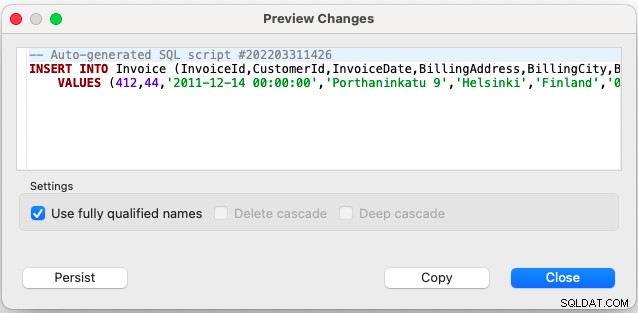
Có những cơ hội tuyệt vời để làm việc với dữ liệu trong bảng do trình đơn ngữ cảnh cung cấp. Bạn có thể mở nó bằng cách nhấp chuột phải vào ô. Trong menu mở ra, bạn có thể lọc, đánh dấu hoặc sắp xếp dữ liệu, chỉnh sửa nội dung của ô và hơn thế nữa. Ví dụ:ở đây, bạn có thể áp dụng tính năng lọc bằng cách sử dụng giá trị từ khay nhớ tạm. Chỉ cần sao chép giá trị bạn cần từ bất kỳ nguồn nào, nhấp chuột phải vào ô, đi tới Bộ lọc -> Bảng tạm và chọn tùy chọn thích hợp. Sau đó, chỉ những hàng phù hợp với bộ lọc sẽ được hiển thị trong cửa sổ trình chỉnh sửa.
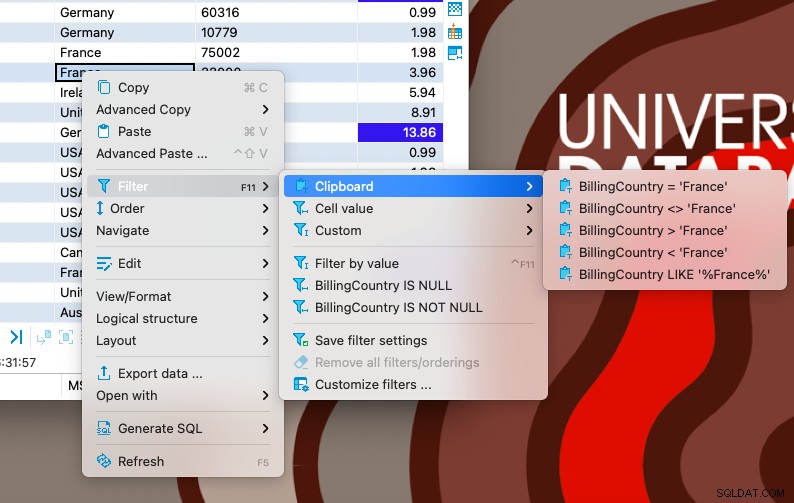
Trình chỉnh sửa dữ liệu rất linh hoạt và bạn có thể tùy chỉnh nó theo nhu cầu của mình. Ví dụ, nhiều người dùng muốn thay đổi chế độ xem booleans. Điều này có thể dễ dàng được thực hiện trong Thuộc tính. Nhấp vào biểu tượng Bánh răng, đi tới Giao diện -> Lưới và nhấp vào "Định cấu hình chế độ xem booleans -" Người chỉnh sửa "". Tại đây, bạn có thể chọn giao diện boolean của mình:dưới dạng biểu tượng, dấu kiểm hoặc từ mà bạn có thể đặt màu phông chữ.
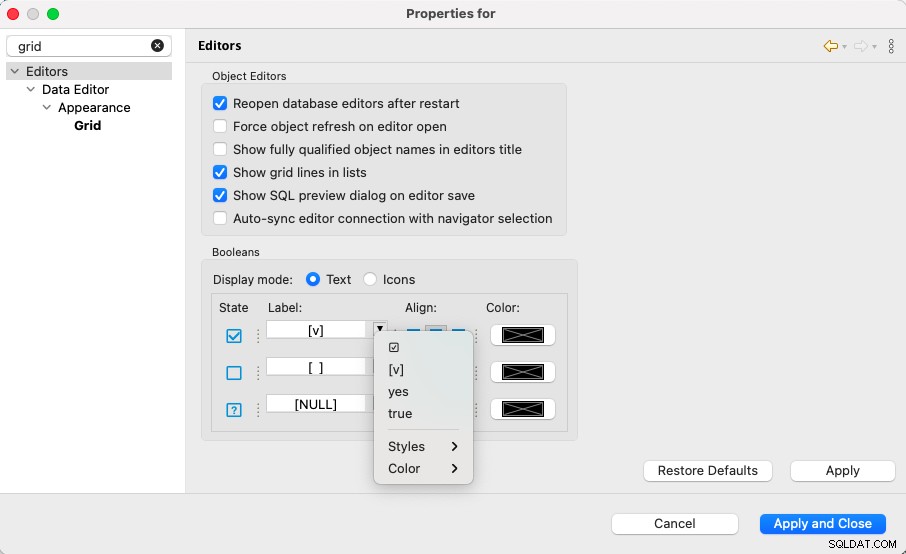
Theo cách tương tự, bạn có thể tùy chỉnh các thuộc tính khác của Trình chỉnh sửa dữ liệu, thay đổi định dạng dữ liệu, kích thước phông chữ, v.v.
Nếu bạn muốn mở bảng bạn đã sửa đổi trong Excel hoặc xuất tập hợp kết quả thành tệp, hãy nhấp vào nút tương ứng trong thanh công cụ dưới cùng.
Không thể phù hợp tất cả các tính năng của Trình chỉnh sửa dữ liệu trong một bài viết. Trong một trong những bài đăng tiếp theo trên blog của chúng tôi, chúng tôi sẽ cho bạn biết về Panels và cách sử dụng chúng.